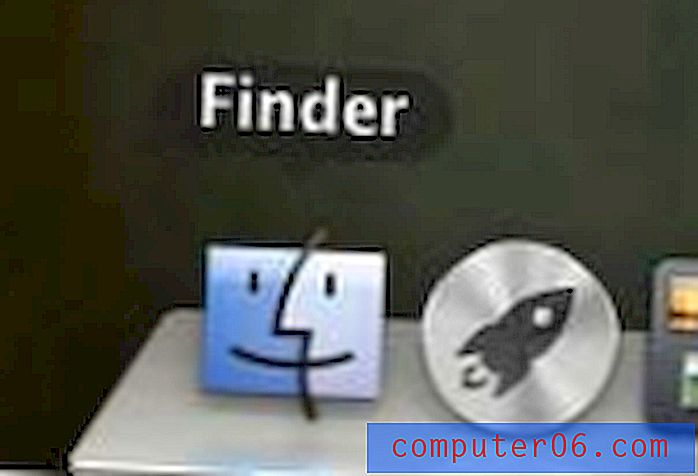Jak kreslit v aplikaci Microsoft Word 2013
Poslední aktualizace: 4. ledna 2017
Potřebujete něco přidat do dokumentu aplikace Word 2013, ale jediný způsob, jak můžete tyto informace přesně vyjádřit, je kresba? Naštěstí můžete kreslit v aplikaci Microsoft Word 2013 s tvarem Klikyháky. To vám umožní vytvořit ruční kreslení přímo v dokumentu. Word poté převede výkres do objektu tvaru, kde můžete upravit vzhled právě nakresleného tvaru.
Všimněte si, že Word vytvoří nový tvar pokaždé, když pustíte myš s tvarem Klikyháky, takže ji budete muset znovu pustit. Můžete také vybrat jeden z dalších tvarů v nabídce v kroku 3 níže, pokud vaše potřeby vyžadují konkrétní tvar nebo přímé čáry. Níže uvedený průvodce vám ukáže, jak kreslit v aplikaci Word, a poskytne vám nový způsob, jak vyjádřit své nápady a informace, které by jinak mohly vyžadovat použití jiného programu.
Kreslení od ruky v aplikaci Microsoft Word 2013
Kroky v tomto článku vám ukáže, jak provádět ruční kreslení v dokumentu aplikace Microsoft Word. Vyberete tvar „Klikyháky“, který vám dává úplnou kontrolu nad tím, co je na obrazovce. Můžete také volně kreslit kdekoli v dokumentu, a to i na horní část textu, který již byl zadán.
Upozorňujeme, že kreslení v aplikaci Microsoft Word může být velmi obtížné. Pokud zjistíte, že máte potíže s dosažením požadovaného výsledku, můžete mít více štěstí s Microsoft Paint nebo s pokročilejším nástrojem, jako je Adobe Photoshop.
Krok 1: Otevřete dokument v aplikaci Microsoft Word 2013.
Krok 2: Klikněte na kartu Vložit v horní části okna.

Krok 3: Klikněte na tlačítko Tvary v sekci Ilustrace na navigační pásu karet a poté klikněte na tlačítko Klikyháky v sekci Řádky .
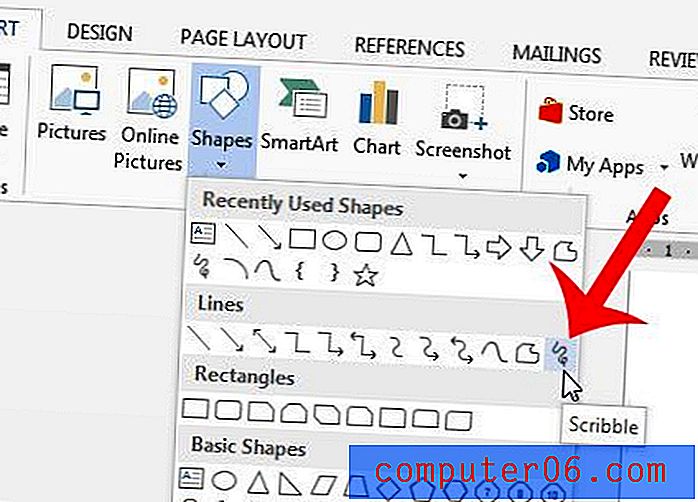
Krok 4: Pomocí myši kreslete na plátno. Výkresový tvar bude dokončen, jakmile pustíte myš, což vyvolá novou možnost Kreslicí nástroje . Tato nabídka bude obsahovat možnosti, jak změnit barvu výkresu nebo změnit barvu výplně.
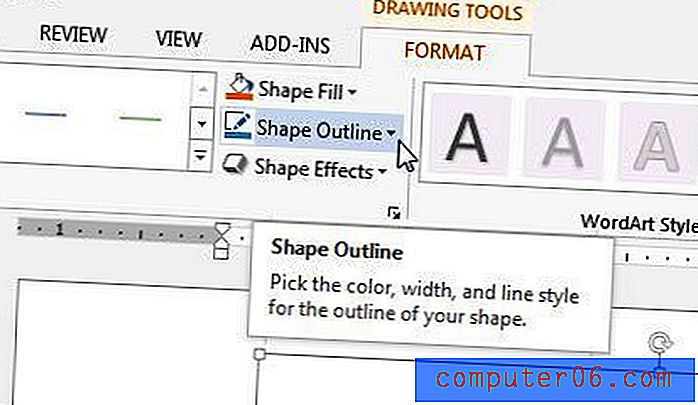
Pokud potřebujete nakreslit více, můžete znovu kliknout na tvar Klikyháky na levé straně navigační pásky, jako na obrázku níže.
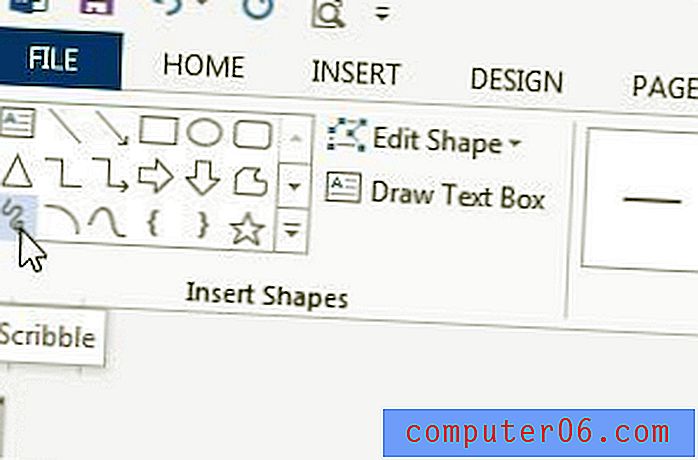
Shrnutí - Jak k tomu v aplikaci Word
- V horní části okna klikněte na Vložit .
- Klikněte na tlačítko Tvary a poté na ikonu Klikyháky v části Řádky .
- Klikněte a držte stisknuté tlačítko myši a poté pohybem kurzoru myši nakreslete. Výkres se dokončí sám, jakmile pustíte tlačítko myši.
- Chcete-li ve výkresu provést jakékoli změny, klikněte na kartu Formát .
Jak upravit tvar existujícího výkresu v aplikaci Word
Tato část vám ukáže způsob, jak změnit tvar výkresu. Tato metoda je trochu těžkopádná, ale může být účinná, pokud potřebujete pouze provést drobné úpravy výkresu.
Krok 1: Vyberte svůj výkres a potom klepněte na kartu Formát v části Nástroje kreslení .
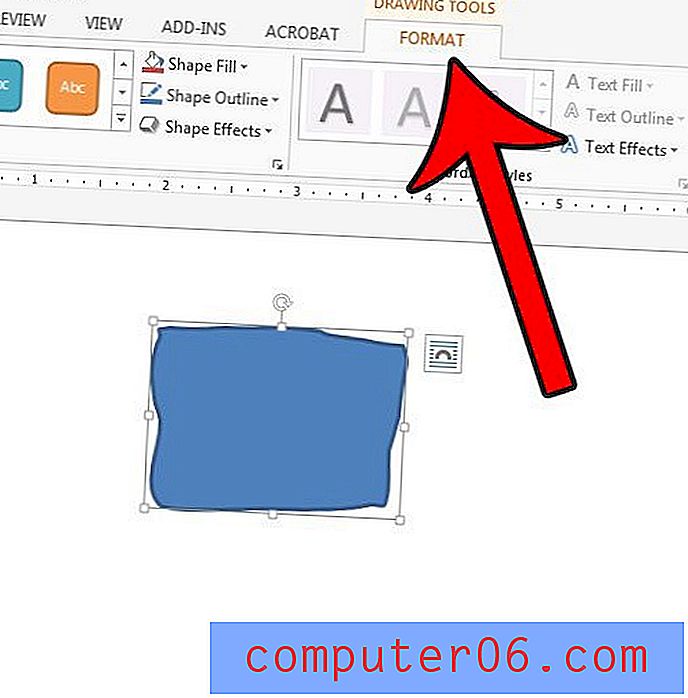
Krok 2: Klikněte na tlačítko Upravit tvar v části Vložit tvary pásu karet a poté klikněte na možnost Upravit body .
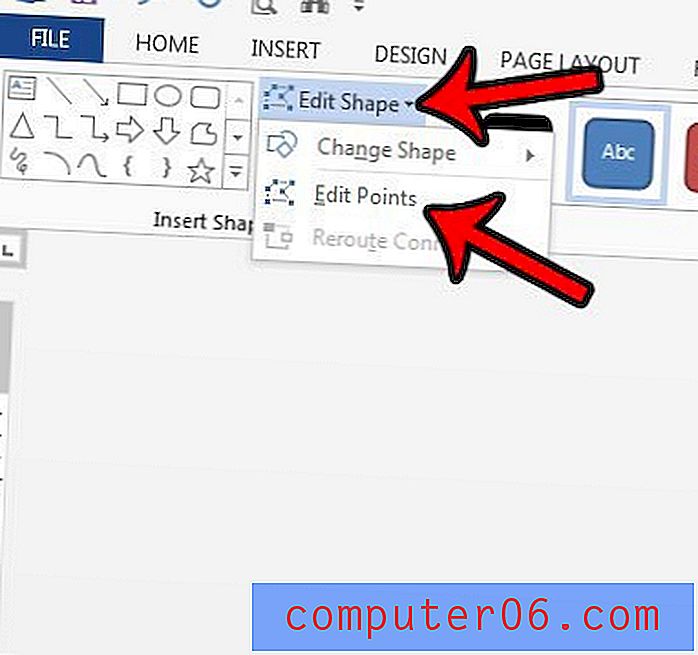
Krok 3: Klikněte na jeden z bodů ve výkresu a potom přetažením upravte tvar.
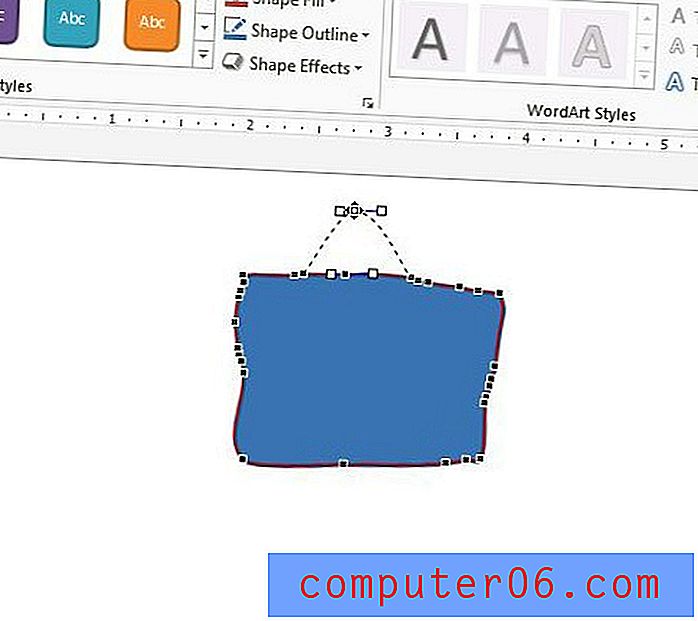
Všimněte si, že kreslení v aplikaci Microsoft Word může být poněkud obtížné, někdy dokonce frustrující. Pokud zjistíte, že funkce kreslení aplikace Word jsou omezené, můžete mít větší štěstí při kreslení v programu Malování a vložení uloženého výkresu Malování do dokumentu. Tento článek vám ukáže, jak vložit obrázek do aplikace Word 2013.